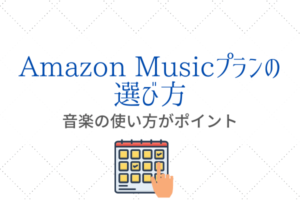「Fire TV Stick画面にはどこにも解除ボタンがないけど、どうやって解除するの?」
本記事ではこんな悩みを解決します。
こんばんは、Fire TV Stickを使って家族で動画を楽しんでいるネロです。
Fire TV Stickはインターネット上のいろんな動画サービスを楽しめるツール。
お目当ての動画を観るために、Fire TV Stick上でサービスへチャンネル登録することができます。
ただチャンネル登録解除はAmazonサイトで行う必要があります。
Fire TV Stick上ではチャンネル登録はできてもチャンネルの解除はできません。
そこで本記事ではFire TV Stickから登録したチャンネルの解除方法を説明します。
ずっと使い続けるつもりがないのであれば、本記事の方法で無料体験期間が終わらないうちに登録チャンネルを解除してください。
それではご覧ください。
本記事を書いた人
タップできる目次
Fire TV Stickでの登録チャンネルを解除する方法
Fire TV Stickで登録したチャンネルの解除は、PCやスマホのブラウザからAmazonサイトへアクセスして行います。
※画像はスマホ画面での操作イメージです。
- Amazonサイトにアクセスし、左上のハンバーガーアイコン「fa-bars」をタップします。
![Fire TV Stickで登録したチャンネルの解除方法は?『サイトから』1]()
- 下へスクロールし「Prime Video」をタップします。
![Fire TV Stickで登録したチャンネルの解除方法は?『サイトから』2]()
- prime Video画面で右上の「メニューfa-angle-down」をタップします。
![Fire TV Stickで登録したチャンネルの解除方法は?『サイトから』3]()
- 表示メニューを下へスクロールし「設定」をタップします。
![Fire TV Stickで登録したチャンネルの解除方法は?『サイトから』4]()
- アカウントと設定メニューが表示されますので、「チャンネル設定」をタップします。
![Fire TV Stickで登録したチャンネルの解除方法は?『サイトから』5]()
- 下の方に現在登録されているチャンネルが表示されています。
解除したいチャンネルの「チャンネルを登録解除」をタップします。![Fire TV Stickで登録したチャンネルの解除方法は?『サイトから』6]()
- チャンネル登録解除の確認画面が表示されます。
「自動更新機能を無効にして、XXXX年X月X日まで視聴する。」をタップします。![Fire TV Stickで登録したチャンネルの解除方法は?『サイトから』7]()
- 登録解除の理由を入力する画面が表示されます。
該当する理由のボタンをタップしてください。![Fire TV Stickで登録したチャンネルの解除方法は?『サイトから』8]()
- チャンネル設定画面に戻ります。
登録解除したチャンネルが「チャンネルを再開」になっていれば解除されています。![Fire TV Stickで登録したチャンネルの解除方法は?『サイトから』9]()
- 以上で終了です。
Fire TV Stickで観れるのはAmazonプライムだけではない
Fire TV StickはAmazonプライム動画を観る装置と思われがちですが実はそうではありません。
Fire TV Stickはセットトップボックスと呼ばれる機器の一種。
Amazonプライム動画専用ではなく、インターネット上のさまざまなサービスを利用できる装置です。
Fire TV Stickとは何か?何ができるのか?はこちらの記事で詳しく解説していますのでご覧ください。
なおAmazonプライムはこちらから登録できます。
登録を解除しないとどうなる?
チャンネルサービスには無料体験期間が用意されています。
この無料体験期間がすぎると自動的に有料会員へ移行するため、継続利用するつもりがなければ無料体験期間のうちに忘れないように登録を解除してください。
有料会員へ移行すると、Amazonサービスへ登録されている支払い方法から自動的に支払いが開始されます。
解除を忘れてしまうと知らないうちに請求が届くことになりますので注意してください。
ちなみにAmazonサービスへ登録されている支払い方法は、アカウントサービス画面のプライム会員欄から確認できます。
まとめ:Webサイトからしかできないことは多い
Fire TV Stick上では出来ないことは意外と多くあります。
本記事で解説した登録チャンネルの解除もそうですし、Amazonアカウントの支払い方法確認もWebサイトからしか行えません。
あえて機能を制限しているのかコスト上の制約かは分かりませんが、Webサイトからしか登録解除できないのは個人的には不親切だと感じます。
本記事を読んで無料体験期間内に忘れないよう解除できれば幸いです。
それでは。
動画配信以外のサービスも充実!『Amazonプライム・ビデオ』
Fire TV Stickからも視聴できます。
- 無料体験期間はすべてのプライム会員特典が無料で利用可能。
- 無料期間後も月々わずか500円。
- 無料体験中はいつでもキャンセル可能。
人気記事
Amazonセール情報はこちら
fa-rocketNew:Amazon【7/11(金)~7/14(月)】アマゾンプライムデー!先行セールは7/8(火)から開催中。詳しくはこちら▶
fa-rocketNew:Amazon【7/14(月)まで最大80%OFF】Kindle本(電子書籍)プライムデーセールはこちら▶

.jpg)